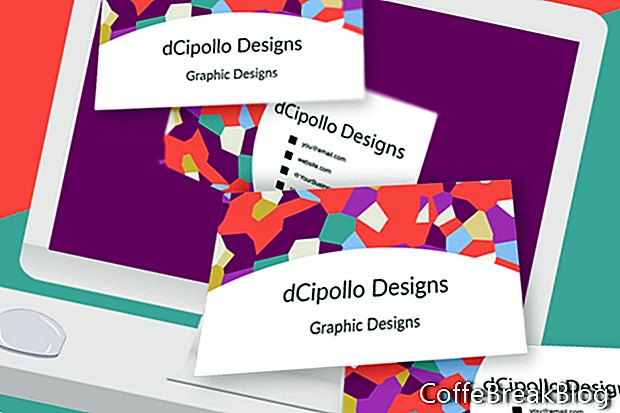V tej vadnici bomo v Photoshopu CC oblikovali zadnjo stran predloge naše vizitke.
V dveh prejšnjih vajah smo zasnovali osnovno podlago za predlogo naše vizitke in sprednjo stran kartice. Zdaj bomo na hrbtni strani kartice dodali grafiko ozadja, ikone kroglic in kontaktne podatke.
Dodaj ozadje pametni objekt
Odprite datoteko predloge in izpolnite naj sprednjo stran kartice (glejte posnetek zaslona). Grafični sloj ozadja na sprednji strani kartice je pameten objekt. Začnimo z dodajanjem grafičnega sloja v ozadje na kartico, tako da podvojimo pametni objekt na sprednji strani kartice.
- Odprite skupino armaturne plošče vizitke in izberite plast [YOUR BACKGROUND DESIGN HERE].
- Z desno miškino tipko kliknite sloj in izberite New Smart Object prek Copy (glejte posnetek zaslona). Tako boste ustvarili neodvisno kopijo pametnega predmeta, tako da lahko spremenite grafiko v enem pametnem predmetu, ne da bi vplivali na drugi pametni objekt.
- Na plošči Sloji povlecite kopijo plasti v skupino vizitk vizitke in jo postavite pod plast Lines (glejte posnetek zaslona). V podoknu hrbtne strani kartice bi morali videti grafiko nadomestnega mesta. Odstranite lahko kopirati besedilo na koncu imena plasti.
Dodaj kontaktne podatke
Zdaj lahko kontaktne podatke dodamo na hrbtni strani kartice. Še naprej bomo uporabljali pisavo Raleway. Ponovili bomo podjetje / osebno ime. Spodaj lahko dodate nekaj ali vse naslednje. Seveda ni omejitev, katere podatke boste morda morali vnesti na kartico, vključno s kodo QR.
Ime podjetja / osebno ime
Poklic
E-naslov
naslov spletne strani
Social Hashtag ali @
Telefonska številka
Naslov
- Dodajte prvi sloj besedila Ime podjetja. Naj nastavite velikost pisave na 12 pt, poravnava pa na levo (glejte posnetek zaslona).
- Preimenujte plast v [VAŠE IME TUKAJ].
- Dodajte drugo vrstico besedila Vaš poklic, z velikostjo pisave zmanjšano na 10 pt in poravnano na levo.
- Preimenujte sloj v [VAŠA PROFESIJA TUKAJ] in povlecite plast pod prvo plast besedila (glejte posnetek zaslona).
- Izberite besedilo na drugi plasti in ga povlecite, da ga poravnate s prvo plastjo besedila s pomočjo pojavnih vodnikov (glejte posnetek zaslona).
V primeru sem ponovil te korake za naslednje sloje (glej posnetek zaslona) in nastavil velikost pisave na 8 točk. Lahko dodate vse informacije, ki jih potrebuje vaša stranka.
you@email.com - [VAŠ NASLOV E-POŠTE TUKAJ]
website.com - [VAŠ URL spletnega mesta TUKAJ]
@YourBusiness - [VAŠ HASHTAG TUKAJ]
111-111-1111 - [VAŠ TELEFON ŠTEVILO TUKAJ]
- Dodajte novo skupinsko mapo in jo poimenujte Besedilo.
- Izberite vse besedilne plasti in jih vstavite v novo mapo.
Dodajte ikone z oznako
Izbirno: Če želite dodati lep dotik, dodajte nekaj točk črke na levi strani štirih vrstic besedila na dnu. Kot plasti slojev bomo narisali štiri majhne pravokotnike, tako da lahko uporabnik spremeni barvo ikon.
- Z orodjem Rectangle, nastavljenim v način Shape, na levi strani narišite majhen kvadrat na umetniški plošči you@email.com besedilo. Dobra velikost kvadrata je 20 x 20 slikovnih pik (glej posnetek zaslona).
- Z izbranim kvadratom nastavite Fill na trdno črno barvo in Stroke na nič.
- Poimenujte ta sloj [EMAIL - ADJUST SQUARE FILL COLOR] (glejte posnetek zaslona).
- Ustvari novo mapo z imenom Naboji ali Kvadrati nad skupino Besedilo in povlecite to novo plast v mapo.
- Podvojite plast [EMAIL - ADJUST SQUARE FILL COLOR] in jo povlecite pod trenutno plast.
- Preimenujte sloj v [SPLETNA STRAN - NASTAVI KOLIČino IZPOLNJA].
- To ponovite za sloje hashtag in telefonske številke.
- Vsak kvadrat postavite poleg priloženega besedila.
Dodatni nasvet: Če želite informacijsko besedilo enakomerno razporediti po kartici nazaj, izberite vse sloje besedila in na vrstici z možnostmi uporabite gumb Razporedi navpične centre. Če želite poravnati ikono krogle z besedilom na levi strani ikone, izberite ikono in besedilno plast ter uporabite gumb Poravnaj navpične centre.
Nazaj
Avtorske pravice 2018 Adobe Systems Incorporated. Vse pravice pridržane. Posnetki zaslona izdelkov Adobe so bili ponatisnjeni z dovoljenjem Adobe Systems Incorporated. Adobe, Photoshop, Photoshop Album, Photoshop Elements, Illustrator, InDesign, GoLive, Acrobat, Cue, Premiere Pro, Premiere Elements, Bridge, After Effects, InCopy, Dreamweaver, Flash, ActionScript, Fireworks, Prispevaj, Captivate, Flash Catalyst in Flash Paper so ali so [a] registrirana blagovna znamka (-e) ali blagovna znamka Adobe Systems Incorporated v Združenih državah Amerike in / ali drugih državah.